
Tnfshmoe PIX官方示範站:http://tnfshmoe.appspot.com
進入網站後,您會發現我們設計的介面相當簡潔:
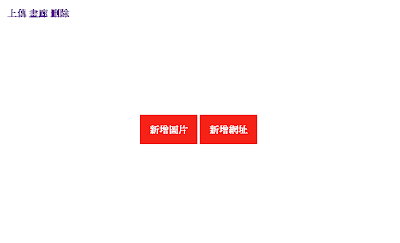 |
| TnfshMoe PIX首頁。 |
左上角有三個連結,分別為上傳、畫廊、刪除。
「上傳」連結即為首頁,「畫廊」可檢視所有使用者上傳的圖檔,「刪除」頁面可以鍵入密碼刪除,這部分功能後面會有詳細說明。
「上傳」連結即為首頁,「畫廊」可檢視所有使用者上傳的圖檔,「刪除」頁面可以鍵入密碼刪除,這部分功能後面會有詳細說明。
我們可以看到,首頁有兩個顯眼的紅色按鈕,為新增圖片和新增網址。新增圖片一點擊就會顯示瀏覽圖片上傳畫面,可一次選擇多個圖檔。由於Google伺服器之限制,單次上傳圖片大小總和請勿超過32MB。
如果多個檔案中有檔案是選擇錯的,可按下該檔案右下的移除,便可取消該檔的上傳。如要從URL上傳,便請點下新增網址,之後貼上圖片的完整網址即可。因為少數網站會阻擋圖片外連,因此URL上傳針對這些網站而言是不適用的,會使圖片無法顯示。這時請改用新增圖片的方式即可解決。
選擇完畢後,請按下藍色的上傳按鈕,這時會有進度條表示上傳的進度。上傳完畢後,將會顯示剛剛上傳的圖片預覽。這時點下複製,便能將網址自動複製到剪貼簿。按下Facebook的話,如果已登入,就會跳出如下視窗:
輕鬆分享至FB,只要按下分享連結就可以了。注意如圖片過大,可能會造成FB縮圖無法顯示的情況,可在圖片網址後加上「?size=500」,便可自動縮圖。500可替換成其他數字,依看倌喜好。
點下左上角的畫廊功能,便可進到畫廊,將顯示勾選顯示的所有上傳圖片,可以輕鬆的瀏覽。點擊圖片即可放大查看原圖,放大後按下右鍵複製圖片網址,即是此圖片的直連網址。
點下左上角的畫廊功能,便可進到畫廊,將顯示勾選顯示的所有上傳圖片,可以輕鬆的瀏覽。點擊圖片即可放大查看原圖,放大後按下右鍵複製圖片網址,即是此圖片的直連網址。
另外TnfshMoe PIX提供了一個嶄新的功能,那便是「刪除密碼」,此功能其實等同於申辦帳號的設計,每個不同的密碼代表著不同的上傳者,使用者可從刪除頁面鍵入密碼後按下尋找,便可以檢視自己曾經上傳過的所有圖檔,這是一個取代帳號制度的方法。在按下尋找之後,圖片下方會有方格,將其勾選之後按下刪除,即可刪除此圖檔。注意:上傳密碼留空的圖片將無法刪除,因此請時間允許的使用者盡量能輸入一個專用的密碼。
而 TnfshMoe PIX圖片的管理採用自律制,如不適合顯示在畫廊的圖片,請上傳者在上傳前記得取消勾選「顯示在畫廊」,使其隱藏。而管理員團隊如發現不當圖片在畫廊公開檢視,將予以隱藏。
而 TnfshMoe PIX圖片的管理採用自律制,如不適合顯示在畫廊的圖片,請上傳者在上傳前記得取消勾選「顯示在畫廊」,使其隱藏。而管理員團隊如發現不當圖片在畫廊公開檢視,將予以隱藏。
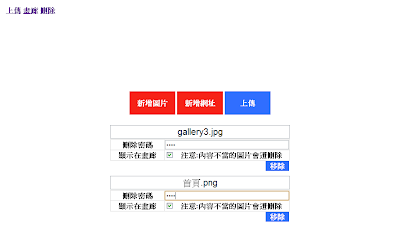
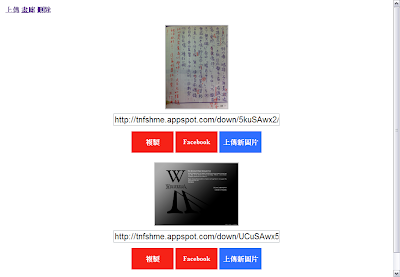

沒有留言:
張貼留言